Cách sửa lỗi Err_Connection_refused trên Chrome
Trong quá trình sử dụng trình duyệt web để truy cập mạng Internet, nếu trang loading quá lâu hoặc tín hiệu mạng không liên tục, ổn định, trình duyệt sẽ báo lỗi Err_Connection_refused. Lỗi này không chỉ xảy ra trên Chrome, mặc dù trình duyệt này liên tục có những bản vá lỗi, nâng cấp, nhưng vẫn không thể giải quyết triệt để lỗi này.
Chrome cho iOS Chrome cho Android
Khắc phục lỗi Err_Connection_refused trên Chrome

Trong bài viết này, Eballsviet.com sẽ hướng dẫn một vài cách đơn giản nhất để khắc phục lỗi Err_Connection_refused trên trình duyệt Chrome.
1. Kiểm tra kết nối Internet
Như đã nói bên trên, nguyên nhân chính gây ra lỗi này chính là việc thiết bị được kết nối với tín hiệu mạng thiếu ổn định. Hãy thử kiểm tra các jack cắm, đường truyền, reset modem... và truy cập lại lần nữa trên Chome.
2. Xóa cache và cookies
Không phải lúc nào cache và cookie cũng là nguyên nhân gây ra những lỗi thế này, nhưng đây là cách đơn giản, dễ thực hiện nhất để khắc phục lỗi này. Một lý do khác, đó là có thể những dữ liệu của bạn đang lưu không phù hợp với bản cập nhật của Chrome trên máy tính.
Bước 1: Từ giao diện chính của Chrome, nhấp vào biểu tượng 3 dấu gạch ngang, chọn Lịch sử.
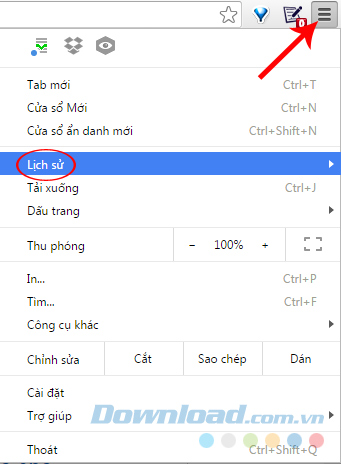
Click tiếp vào Lịch sử.
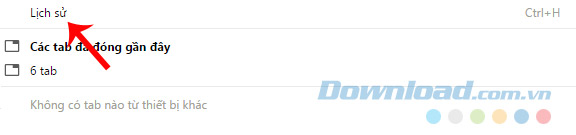
Bước 2: Đây là toàn bộ lịch sử truy cập web của bạn (cũng có thể nhấn tổ hợp phím Ctrl + H) để mở giao diện này. Click vào Xóa dữ liệu duyệt web...
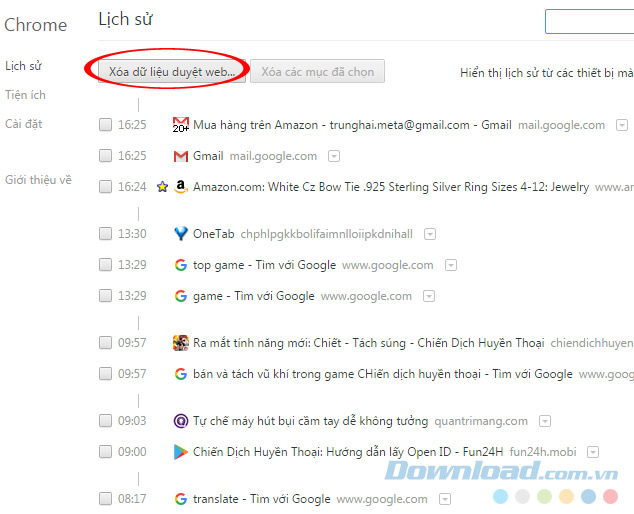
Bước 3: Chọn khoảng thời gian cần xóa trong mục Xóa các mục sau từ... và tick vào các tùy chọn tương ứng bên dưới, sau đó nhấp vào Xóa dữ liệu duyệt web.
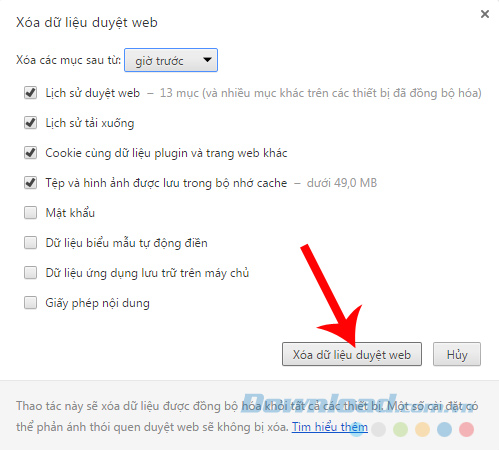
Nếu có thể, tốt nhất nên xóa toàn bộ lịch sử
3. Tắt tường lửa của máy tính
Nếu đang kích hoạt tường lửa trên máy tính, rất có thể trang web các bạn đang cố gắng truy cập đã bị tính năng này ngăn chặn, thử tắt tường lửa đi xem sao?
Bước 1: Nhấp chuột trái vào biểu tượng Windows, vào Control Panel.
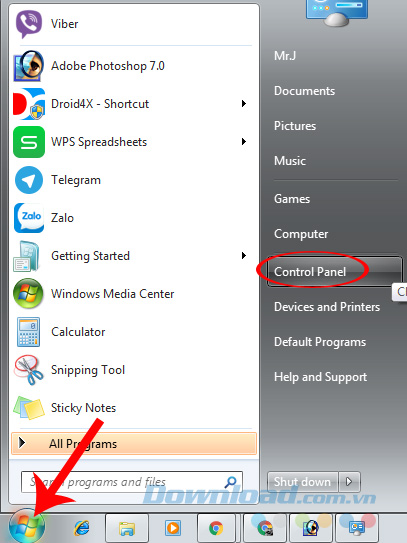
Bước 2: Giao diện Control Panel hiện ra, các bạn kéo thanh trượt xuống cuối cùng tìm và click tiếp vào Windows Firewall.
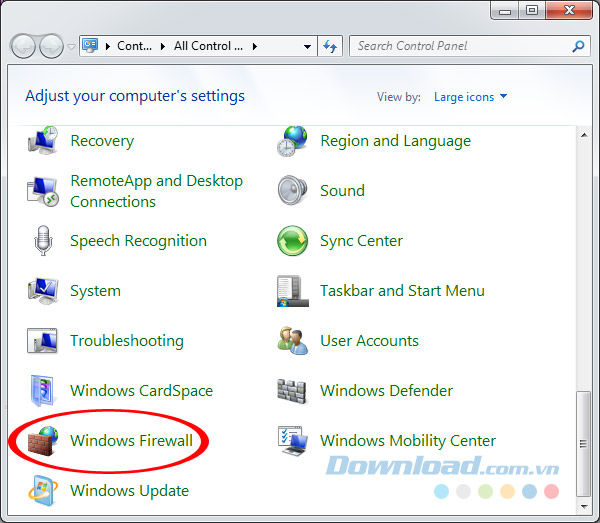
Bước 3: Tiếp tục chuột trái vào mục Turn Windows Firewall on or off.
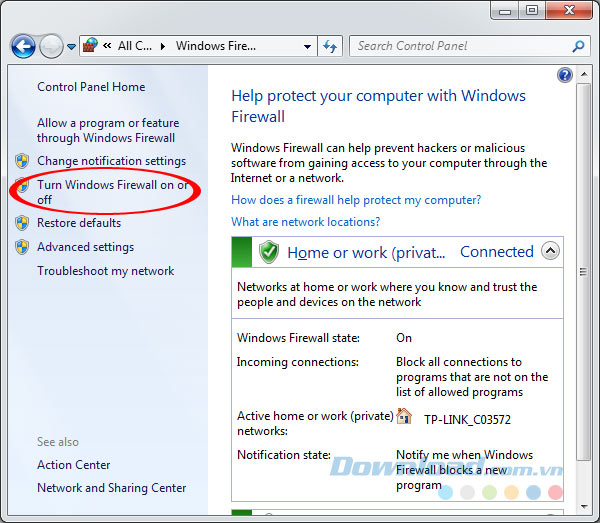
Bước 4: Lần lượt tick vào Turn off... trong 2 mục như hình dưới đây.
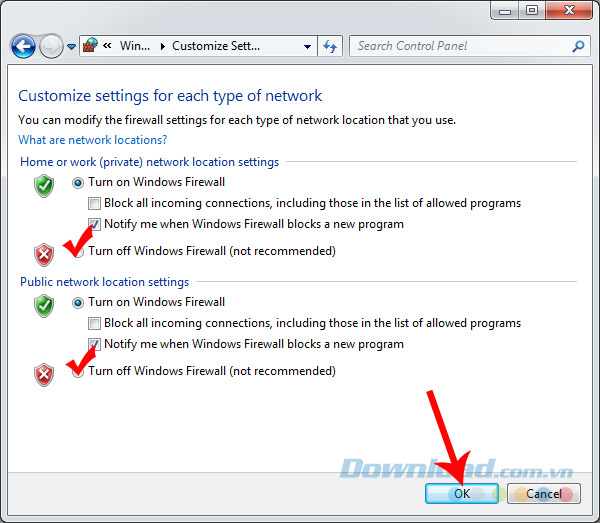
Tick để vô hiệu hóa tường lửa máy tính rồi OK
4. Thay đổi thiết lập Proxy
Đôi khi chúng ta sử dụng những proxy "lạ" để vào một số trang web bị giới hạn truy cập hoặc vào Facebook, đây cũng là nguyên nhân khiến Chrome bị dính lỗi Err_Connection_refused.
Bước 1: Nhấp vào biểu tượng ba dấu gạch ngang, chọn vào Cài đặt.
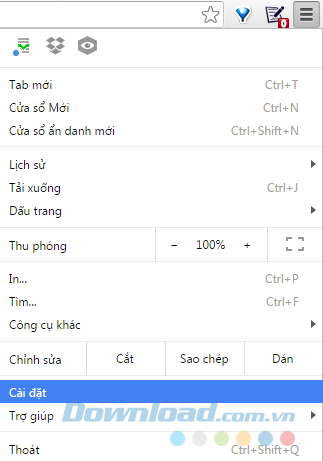
Bước 2: Tại giao diện mới, các bạn kéo xuống dưới, trong Mạng, click vào Thay đổi cài đặt proxy...
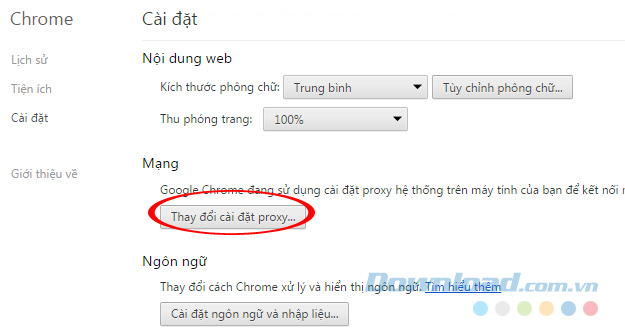
Bước 3: Chọn tab Connections và nhấp vào LAN settings ở bên dưới.
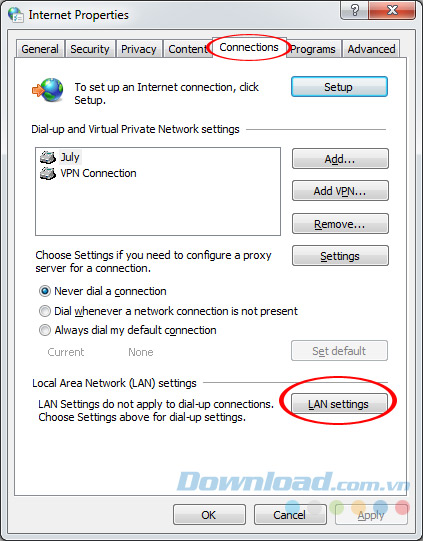
Cửa sổ Local Area Network (LAN) Settings xuất hiện, chúng ta chỉ tick duy nhất vào mục Automatically detect settings rồi OK.
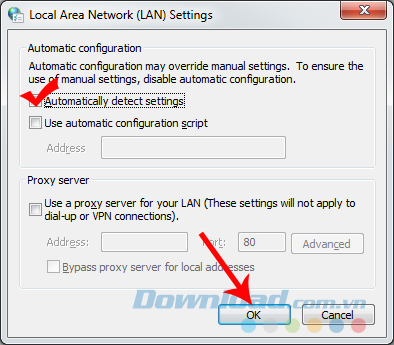
Sau khi thực hiện những thao tác trên, các bạn khởi động lại trình duyệt rồi truy cập lại vào trang web đó một lần nữa để thấy kết quả.
Chúc các bạn thực hiện thành công!
Theo Nghị định 147/2024/ND-CP, bạn cần xác thực tài khoản trước khi sử dụng tính năng này. Chúng tôi sẽ gửi mã xác thực qua SMS hoặc Zalo tới số điện thoại mà bạn nhập dưới đây:




















